win10用户权限管理 win10用户访问权限设置教程
更新时间:2023-11-14 10:41:53作者:xiaoliu
在现代社会随着计算机技术的飞速发展,越来越多的人开始使用Windows 10操作系统,作为一款功能强大的操作系统,Windows 10为用户提供了丰富多样的功能和应用。随之而来的是用户权限管理的问题,尤其是对于初次使用Windows 10的用户来说。为了保护用户的隐私和数据安全,合理设置用户访问权限是至关重要的。本文将介绍Win10用户权限管理的方法和技巧,帮助用户更好地掌握Windows 10操作系统,确保个人信息得到有效保护。
步骤如下:
1.首先打开控制面板,用户账户管理账户。
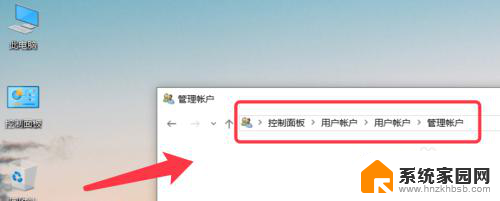
2.点击下方的在电脑设置中添加新用户。
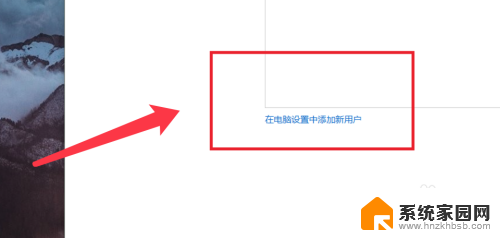
3.选择左侧的家庭和其他人员,点击将其他人员添加到电脑。
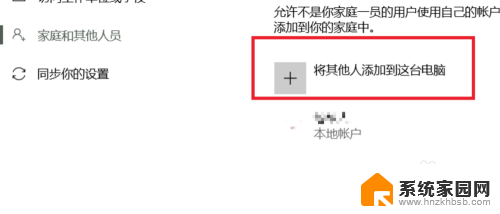
4.点击新添加的本地账户,选择更改账户类型。
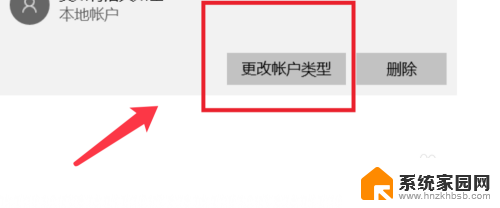
5.右键想要设置权限的盘,点击安全选项卡。

6.选择authenticated user用户,点击高级按钮。
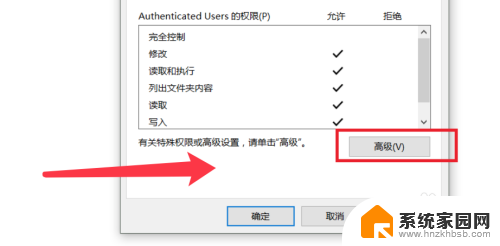
7.弹出的对话框,点击选择主体。输入用户名,检查确定。
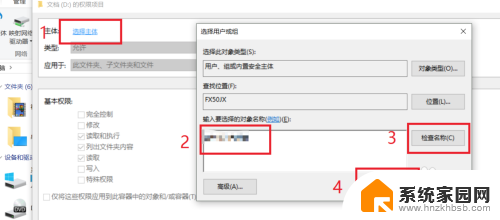
8.类型选择拒绝,勾选拒绝访问的权限即可。
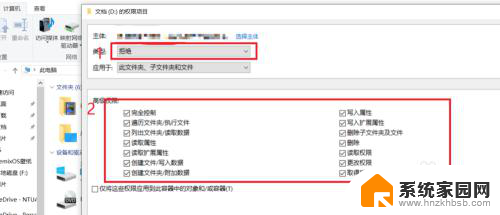
9.更改完成,点击确定。重启系统,选择新建的用户即可。
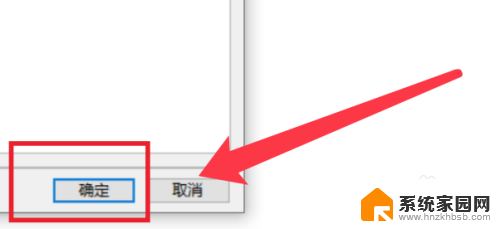
以上是关于win10用户权限管理的全部内容,如果你遇到了相同的问题,可以按照以上方法来解决。
win10用户权限管理 win10用户访问权限设置教程相关教程
- win10设置普通用户权限 Win10用户访问权限设置教程
- win10给普通用户管理员权限 win10用户如何获得管理员权限
- win10怎么给用户管理员权限 Win10管理员权限如何添加给用户
- windows10网络访问权限设置 win10用户访问权限设置步骤
- win10设置了本地用户非管理员权限 win10管理员权限提示出错
- win10如何设置账户权限 如何在win10中更改帐户信息访问权限
- win10给用户添加管理员权限 win10管理员权限如何分配给其他用户
- win10增加管理员账户 Win10如何给用户增加管理员权限
- win10当前登录的用户没有系统管理权限 Win10已是管理员但仍提示没有管理员权限
- win10提升用户权限 Win10账户如何升级到最高权限
- 电脑网络连上但是不能上网 Win10连接网络显示无法连接但能上网的解决方法
- win10无线网密码怎么看 Win10系统如何查看已连接WiFi密码
- win10开始屏幕图标点击没反应 电脑桌面图标点击无反应
- 蓝牙耳机如何配对电脑 win10笔记本电脑蓝牙耳机配对方法
- win10如何打开windows update 怎样设置win10自动更新功能
- 需要系统管理员权限才能删除 Win10删除文件需要管理员权限怎么办
win10系统教程推荐
- 1 win10和win7怎样共享文件夹 Win10局域网共享问题彻底解决方法
- 2 win10设置桌面图标显示 win10桌面图标显示不全
- 3 电脑怎么看fps值 Win10怎么打开游戏fps显示
- 4 笔记本电脑声音驱动 Win10声卡驱动丢失怎么办
- 5 windows查看激活时间 win10系统激活时间怎么看
- 6 点键盘出现各种窗口 如何解决Win10按键盘弹出意外窗口问题
- 7 电脑屏保在哪里调整 Win10屏保设置教程
- 8 电脑连接外部显示器设置 win10笔记本连接外置显示器方法
- 9 win10右键开始菜单没反应 win10开始按钮右键点击没有反应怎么修复
- 10 win10添加中文简体美式键盘 Win10中文输入法添加美式键盘步骤